FTP情報の登録・更新ができない場合、複数の原因が考えられます
FTPパスワード入力時にはいくつか注意事項がございますため、以下5点のご確認をお願いいたします。
FTPパスワード入力時に注意すること
1.パスワードは半角8文字ちょうどですか?
楽天RMSの仕様上、パスワードは半角8文字ちょうど かつ 英大文字・英小文字・数字の全てが含まれている必要がございますが、楽天のシステム上、8文字以上でも登録できてしまうことが確認できております。
そのため、FTPパスワードを
半角8文字 ちょうど かつ 英大文字・英小文字・数字の全てを含む
でご設定いただいているかどうか再度ご確認をしてみてください。
2.正しいパスワードを入力されていますか?
入力間違いや不要なスペースが入ってしまうことがよくある例となります。
例えば、FTPパスワードをコピーしてペーストされますと、半角スペースが前後に入ってしまう場合がございます。
半角スペースが含まれますとエラーになってしまいますので、再度ご確認をお願いいたします。
FTPパスワードをメモ帳などに一度記載した後にコピー・ペーストがおすすめです!
3.パスワードは有効期限内ですか?
楽天市場では、3ヶ月に一度パスワードの更新が必要です。
楽天RMSにて有効期限の確認をしてみましょう。
楽天RMSでの確認方法はこちらをご確認くださいませ。
4.楽天RMSでパスワード変更後、5分ほどお待ちください
パスワードを変更したのに登録できない場合、楽天側システムの反映がまだ完了していない可能性がございます。
パスワード変更後は5分ほどお時間を空けてからお試しください。
RMSパスワード生成時の不具合の可能性
上記「FTPパスワード入力時に注意すること」に思い当たる節がない場合、極稀ではございますが、楽天RMSにてパスワードをご設定された際に、不具合が発生することもあるようです。
再度、アルファベットの大文字・小文字、数字すべてを含む8文字ちょうどにてパスワードをご変更後、5分ほどお時間を空けてから入力をお試しください。
FTP情報の確認・変更方法
FTP情報は楽天RMSで確認・変更することができます!
- まず、楽天RMSの左メニューから【店舗様向け情報・サービス】>【各種申請・設定変更】をクリックしましょう。
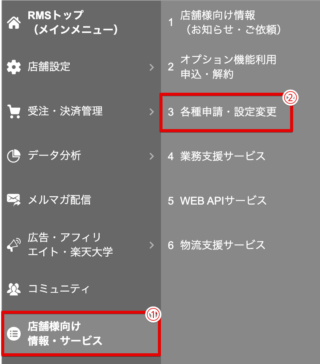
- 各種申請・設定変更画面に移動したら、画面を一番下までスクロールしたところにある【FTPサーバー用パスワード変更】欄の【設定変更】をクリックしてください。
※パスワードの有効期限もご確認いただけます。
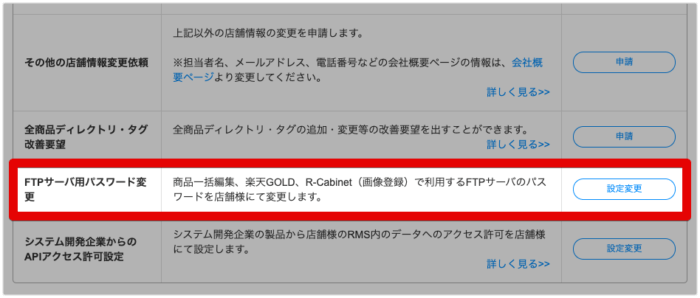
- 有効期限が切れたパスワードはお使いいただけませんので、画面下部の「パスワード変更」より、パスワードを更新しましょう。
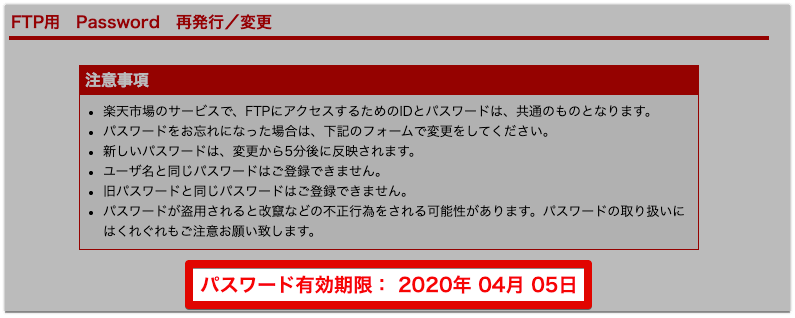
- 画面下部の「パスワード変更」の【ユーザー名】欄が実際のFTPユーザー名になります。
もし、登録されていたパスワードをお忘れの場合には、下の【変更後パスワード】に新しいパスワードをご入力ください。
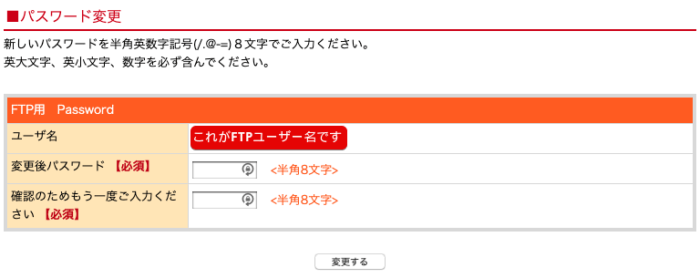
- 最後に、【変更する】をクリックし、ユーザー名の確認/パスワードの変更は完了です。
パスワードをご変更いただいた場合、楽天側システム反映にお時間がかかりますので、ご変更完了後は5分程お待ちくださいませ。
その後、ビーノ管理画面より改めて変更後のパスワードをFTPパスワード欄へと入力してください。
関連キーワード FTPパスワードエラー FTPエラー





